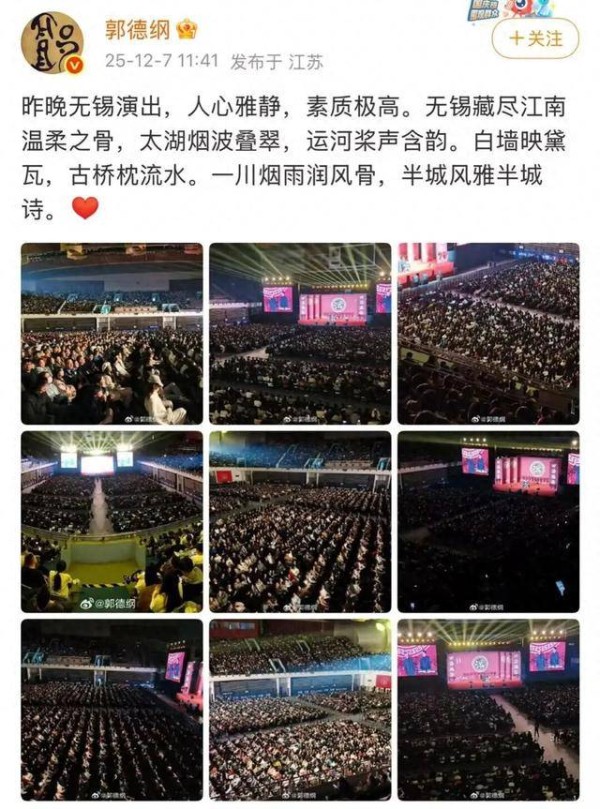在这个快节奏并充满竞争的时代,智能手机已经成为人们生活中不可或缺的“助手”。而在众多智能手机中,iPhone以其出色的设计和强大的功能备受青睐。然而,伴随着强大功能而来的,还有日益突出的电量消耗问题。很多iPhone用户常常感到电量不足的焦虑,这种情况显然不利于我们的日常使用与效率。为了让大家更好地管理手机电量,延长使用体验,本文将为您详细分享一系列实用的iPhone省电设置技巧。
一、基础省电设置
开启低电量模式:低电量模式是iPhone内建的省电利器,当电池电量低于20%时,系统会自动弹出设置提示。您也可以通过“设置”中的“电池”选项手动开启,简单操作即可。开启后,手机将会降低屏幕亮度、减少动画效果及暂停后端活动等措施,从而有效降低电量消耗。尽管在使用大型应用或游戏时可能会影响性能,但在关键时刻却能为您节省宝贵的电量。
屏幕亮度调节:屏幕亮度是影响电池续航的关键因素。过亮的屏幕不仅耗电,还会对眼睛造成负担。建议您根据周围光线条件手动调整亮度,路径为“设置”-“显示与亮度”,滑动调节。此外,启用“自动亮度调节”功能,它会根据环境光线变化自动调整屏幕亮度,既省电又保护视力。
运用深色模式:对于配备OLED屏幕的iPhone而言,深色模式无疑是省电的良策。因为OLED屏幕在显示黑色时几乎不会消耗电量。您可以在“设置”-“显示与亮度”中轻松开启此模式,甚至可以设定在特定时间自动切换。
调整刷新率:若您的iPhone支持高刷新率屏幕(如120Hz),考虑将其调至60Hz,以显著延长电池寿命。只需在“设置”-“显示与亮度”-“动态刷新率”中选择“标准(60Hz)”即可。
开启低电量模式:低电量模式是iPhone内建的省电利器,当电池电量低于20%时,系统会自动弹出设置提示。您也可以通过“设置”中的“电池”选项手动开启,简单操作即可。开启后,手机将会降低屏幕亮度、减少动画效果及暂停后端活动等措施,从而有效降低电量消耗。尽管在使用大型应用或游戏时可能会影响性能,但在关键时刻却能为您节省宝贵的电量。
屏幕亮度调节:屏幕亮度是影响电池续航的关键因素。过亮的屏幕不仅耗电,还会对眼睛造成负担。建议您根据周围光线条件手动调整亮度,路径为“设置”-“显示与亮度”,滑动调节。此外,启用“自动亮度调节”功能,它会根据环境光线变化自动调整屏幕亮度,既省电又保护视力。
运用深色模式:对于配备OLED屏幕的iPhone而言,深色模式无疑是省电的良策。因为OLED屏幕在显示黑色时几乎不会消耗电量。您可以在“设置”-“显示与亮度”中轻松开启此模式,甚至可以设定在特定时间自动切换。
调整刷新率:若您的iPhone支持高刷新率屏幕(如120Hz),考虑将其调至60Hz,以显著延长电池寿命。只需在“设置”-“显示与亮度”-“动态刷新率”中选择“标准(60Hz)”即可。
关闭后台应用刷新:后台应用刷新使用网络和处理器资源,直接消耗电量。进入“设置”-“通用”-“后台应用刷新”,关闭不必要的应用,或仅在Wi-Fi状态下刷新,既能省电又不失重要消息。
控制通知设置:频繁的通知会点亮屏幕, gastar电量。您可以在“设置”-“通知”中关闭不必要应用的通知。对于需要接收但不想频繁打扰的应用,可以选择“定时推送摘要”功能,以在特定时间集中接收通知。
优化系统设置:在“设置”内查找“系统设置”一栏,关闭多余的后台任务,减少电量损耗。
关闭后台应用刷新:后台应用刷新使用网络和处理器资源,直接消耗电量。进入“设置”-“通用”-“后台应用刷新”,关闭不必要的应用,或仅在Wi-Fi状态下刷新,既能省电又不失重要消息。
控制通知设置:频繁的通知会点亮屏幕, gastar电量。您可以在“设置”-“通知”中关闭不必要应用的通知。对于需要接收但不想频繁打扰的应用,可以选择“定时推送摘要”功能,以在特定时间集中接收通知。
优化系统设置:在“设置”内查找“系统设置”一栏,关闭多余的后台任务,减少电量损耗。
关闭蓝牙和Wi-Fi:当不再使用蓝牙与Wi-Fi时,建议立即关闭它们。可以下拉控制中心,点击蓝牙和Wi-Fi图标进行关闭,或直接在“设置”中选择完全关闭。
手机数据与5G设置:在“设置”-“蜂窝网络”中,开启“低数据模式”可以节省电量和流量。同时,若您的位置5G信号不强,固定的5G模式会进一步加大电量消耗,可以转换为5G自动模式,让手机在不需要时切换到更节能的网络模式。
关闭蓝牙和Wi-Fi:当不再使用蓝牙与Wi-Fi时,建议立即关闭它们。可以下拉控制中心,点击蓝牙和Wi-Fi图标进行关闭,或直接在“设置”中选择完全关闭。
手机数据与5G设置:在“设置”-“蜂窝网络”中,开启“低数据模式”可以节省电量和流量。同时,若您的位置5G信号不强,固定的5G模式会进一步加大电量消耗,可以转换为5G自动模式,让手机在不需要时切换到更节能的网络模式。
关闭不必要的定位服务:GPS及网络定位的使用会显著耗电,您可以在“设置”-“隐私”-“定位服务”中关闭那些不需要实时定位的应用的权限。
关闭运动和健身追踪:如果不使用健身追踪功能,请在“设置”-“隐私”-“运动与健身”中将其关闭以降低额外电量消耗。
关闭不必要的定位服务:GPS及网络定位的使用会显著耗电,您可以在“设置”-“隐私”-“定位服务”中关闭那些不需要实时定位的应用的权限。
关闭运动和健身追踪:如果不使用健身追踪功能,请在“设置”-“隐私”-“运动与健身”中将其关闭以降低额外电量消耗。
缩短自动锁定时间:在“设置”-“显示与亮度”-“自动锁定”中选择较短的锁定时间,例如30秒或1分钟,除了省电,还能保护您的隐私。
使用静态壁纸:动态壁纸需要持续更新,消耗更多资源。设定静态壁纸,路径为“设置”-“墙纸”-“选择新墙纸”,节能又美观。
关闭触感反馈:进入“设置”-“声音与触感”-“系统触感”,关闭或调低系统触感反馈及动态效果,节省必要电力。
开启优化电池充电:在“设置”-“电池”-“电池健康”中,确认“优化电池充电”开启。此功能通过学习您的充电习惯,延缓不必要的充电,有助于延长电池寿命。
使用飞行模式:在手机不需发送或接收通信的情况下(如入睡或长时间不使用时),可开启飞行模式以快速节省电量。
缩短自动锁定时间:在“设置”-“显示与亮度”-“自动锁定”中选择较短的锁定时间,例如30秒或1分钟,除了省电,还能保护您的隐私。
使用静态壁纸:动态壁纸需要持续更新,消耗更多资源。设定静态壁纸,路径为“设置”-“墙纸”-“选择新墙纸”,节能又美观。
关闭触感反馈:进入“设置”-“声音与触感”-“系统触感”,关闭或调低系统触感反馈及动态效果,节省必要电力。
开启优化电池充电:在“设置”-“电池”-“电池健康”中,确认“优化电池充电”开启。此功能通过学习您的充电习惯,延缓不必要的充电,有助于延长电池寿命。
使用飞行模式:在手机不需发送或接收通信的情况下(如入睡或长时间不使用时),可开启飞行模式以快速节省电量。
通过上述的电量管理技巧,您将能有效延长iPhone的续航。注意,使用习惯和环境因素会影响电池实际表现,因而建议根据自己的情况灵活调整。此外,定期更新系统和应用,获取更优电池优化效果。为了维护电池健康,避免将手机长时间暴露在极端温度,定期执行充电与放电循环。在电池衰退明显时,建议前往苹果官方服务中心更换电池。
总之,合理的配置与设置,可以使您的iPhone续航表现大幅提升,让您在日常生活中更加游刃有余。希望本文能助您早日告别电量焦虑,享受智能生活的无忧体验!返回搜狐,查看更多